Como instalar o Gnome no Ubuntu 18.04 Bionic Beaver Linux
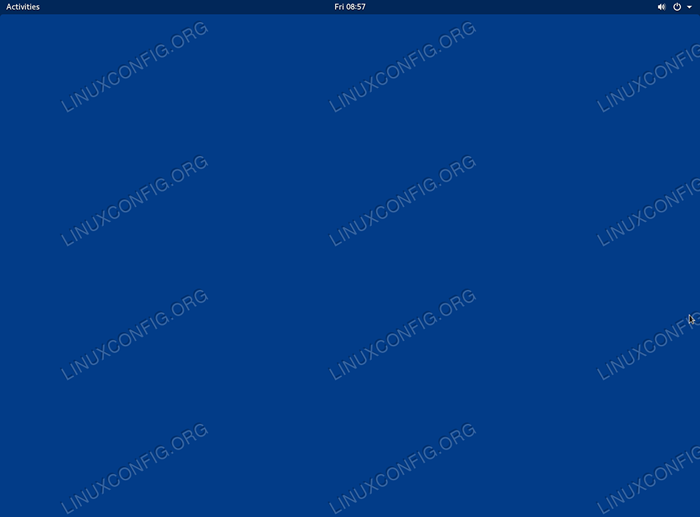
- 2666
- 3
- Howard Fritsch
Objetivo
O objetivo é instalar o Gnome no Ubuntu 18.04 Bionic Beaver Linux. Veja também nosso artigo: os 8 melhores ambientes de desktop do Ubuntu (18.04 Bionic Beaver Linux) Para mais opções de ambiente de desktop.
Sistema operacional e versões de software
- Sistema operacional: - Ubuntu 18.04 Bionic Beaver
- Programas: - GNOME CHELL 3.27 ou superior
Requisitos
Acesso privilegiado ao seu sistema Ubuntu como root ou via sudo O comando é necessário.
Convenções
- # - requer que os comandos Linux sejam executados com privilégios root diretamente como usuário root ou por uso de
sudocomando - $ - Requer que os comandos do Linux sejam executados como um usuário não privilegiado regular
Outras versões deste tutorial
Ubuntu 20.04 (fossa focal)
Instruções
Instalação de baunilha gnome no Ubuntu
Instalação de baunilha gnome no Ubuntu 18.04 deixará você com um gnome shell básico e os aplicativos mínimos pré-instalados.
Para realizar uma instalação de baunilha do GNOME Desktop executar o seguinte comando Linux:
sudo apt install gdm-session gdm3
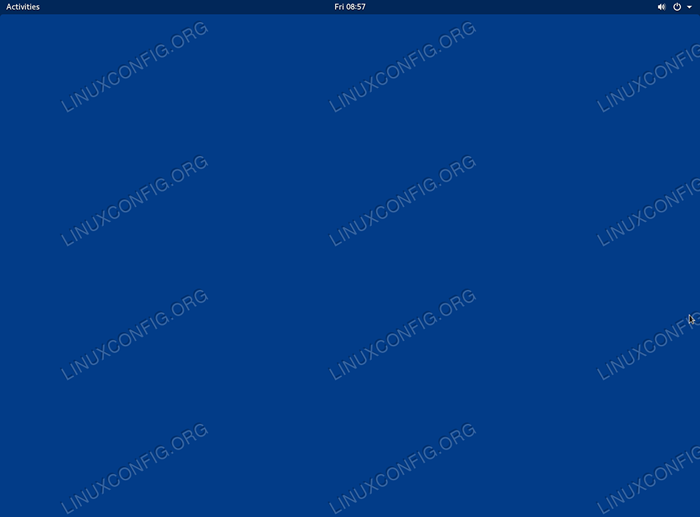 Gnome Vanilla - Ubuntu 18.04
Gnome Vanilla - Ubuntu 18.04 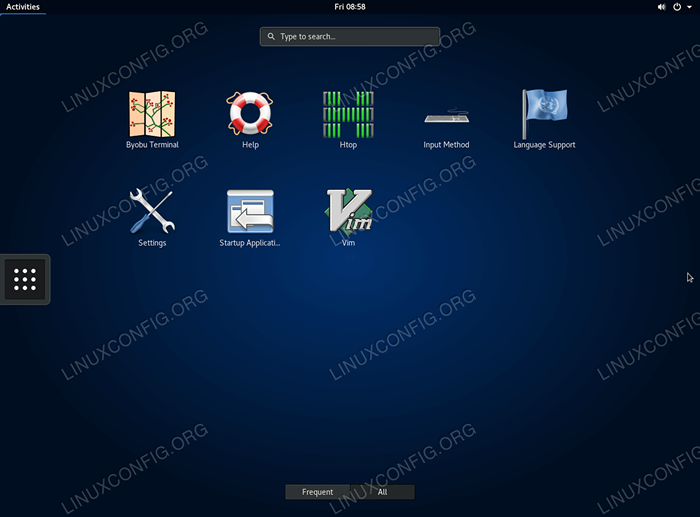 Instalação mínima de aplicativo.
Instalação mínima de aplicativo. Instalação completa do Gnome Desktop no Ubuntu
Para instalar a área de trabalho completa do Ubuntu Gnome, use o TaskSel comando. No caso de TaskSel O comando não está disponível no seu sistema, você pode instalá -lo por:
$ sudo apt install taskSel
Uma vez o TaskSel O comando está instalado, inicie a instalação do Gnome Desktop executando:
$ sudo taskSel Install ubuntu-desktop
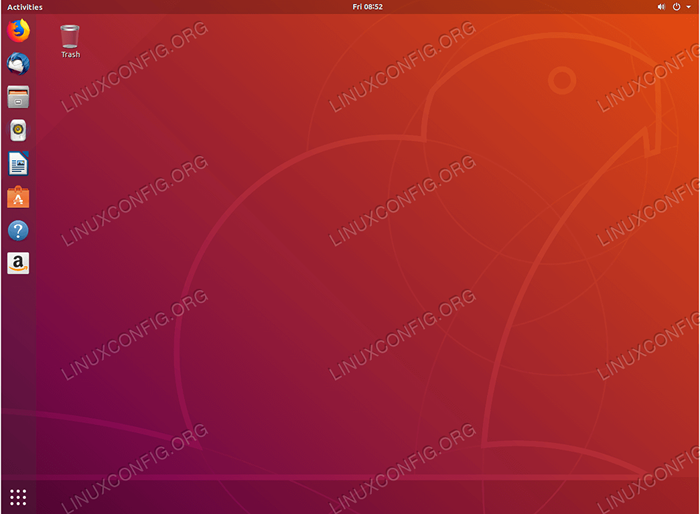 Desktop completo do Gnome - Ubuntu 18.04
Desktop completo do Gnome - Ubuntu 18.04 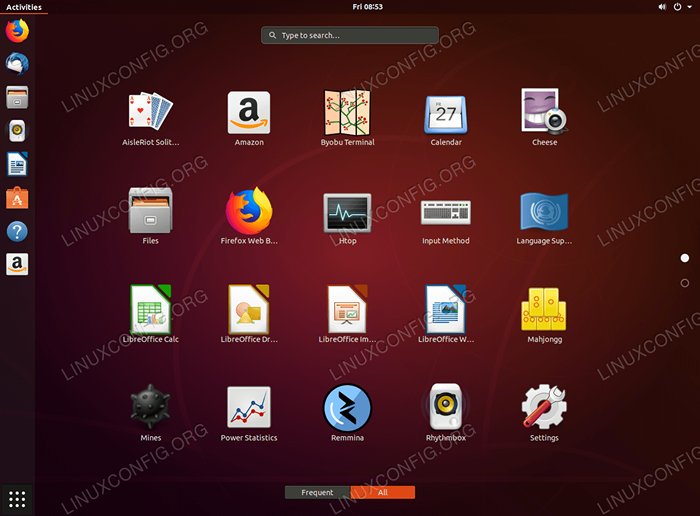 Menu do aplicativo para desktop GNOME - Ubuntu 18.04
Menu do aplicativo para desktop GNOME - Ubuntu 18.04 Faça login na sessão do Gnome
Para iniciar a sessão do Gnome em um sistema sem uma interface gráfica de usuário atual (GUI), faça login no seu console e execute:
$ sudo serviço gdm3 start
Caso contrário, faça logon na sua sessão atual da GUI e selecione GNOMO sessão como seu gerenciador de desktop padrão. Alternativamente, reinicie seu sistema, se necessário.
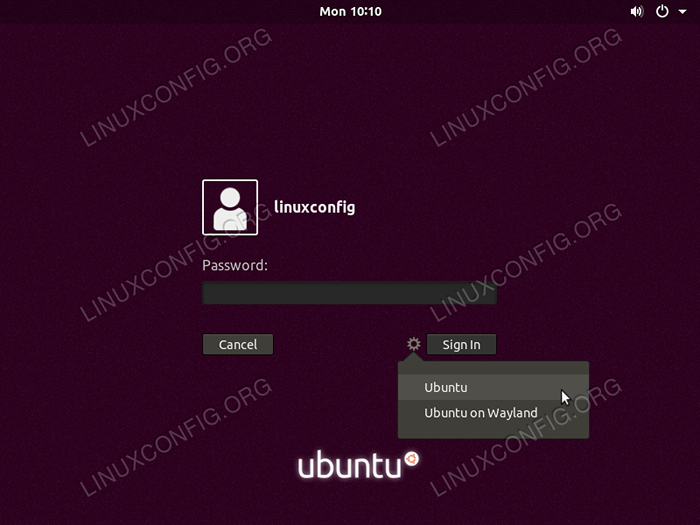 Selecione
Selecione GNOMO Como um gerente de desktop padrão para sua próxima sessão. Tutoriais do Linux relacionados:
- Coisas para instalar no Ubuntu 20.04
- Coisas para fazer depois de instalar o Ubuntu 20.04 fossa focal linux
- Coisas para instalar no Ubuntu 22.04
- Coisas para fazer depois de instalar o Ubuntu 22.04 Jellyfish…
- Ubuntu 20.04 Guia
- Ubuntu 20.04 truques e coisas que você pode não saber
- Ubuntu 22.04 Guia
- Arquivos de configuração do Linux: os 30 primeiros mais importantes
- Melhor distro Linux para desenvolvedores
- Comandos Linux: os 20 comandos mais importantes que você precisa para…
- « Instale as ferramentas VMware no Ubuntu 18.04 Bionic Beaver Linux
- Como instalar texto sublime no Ubuntu 18.04 Bionic Beaver Linux »

